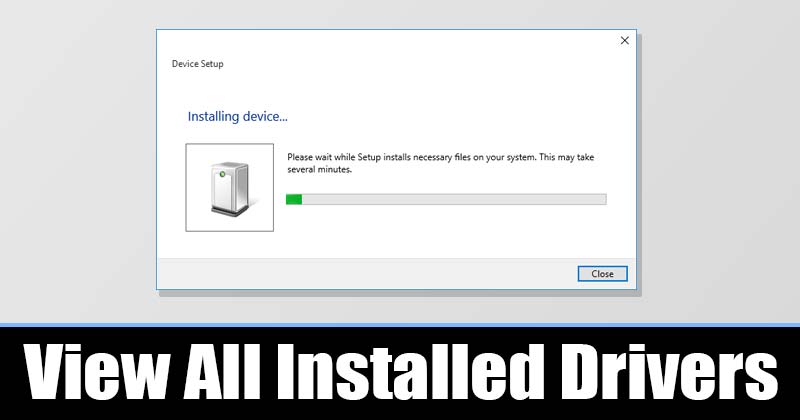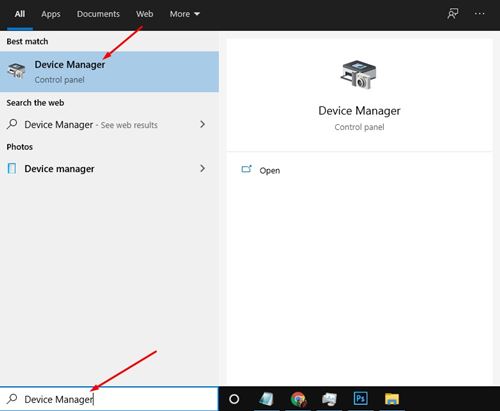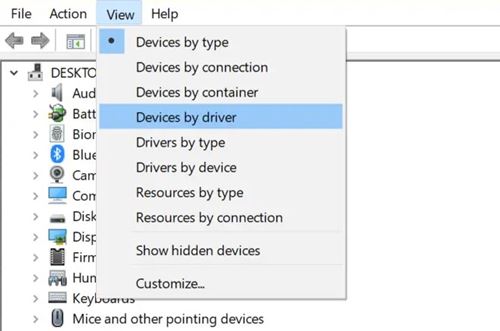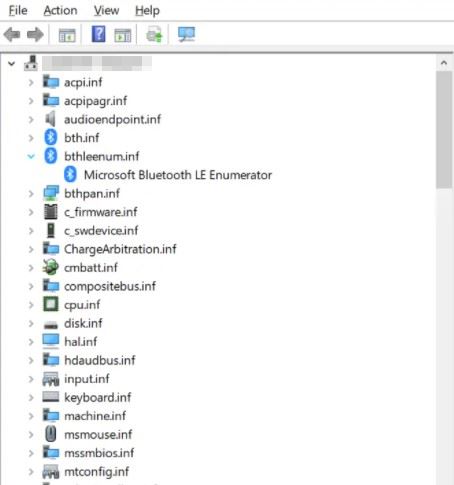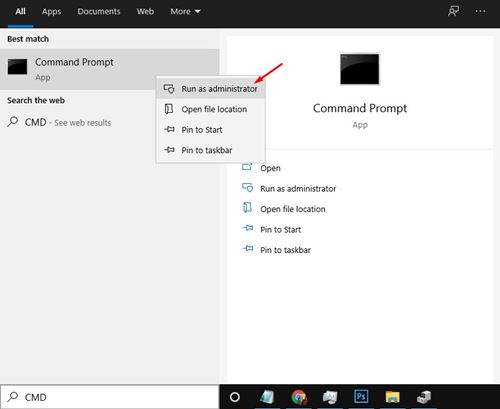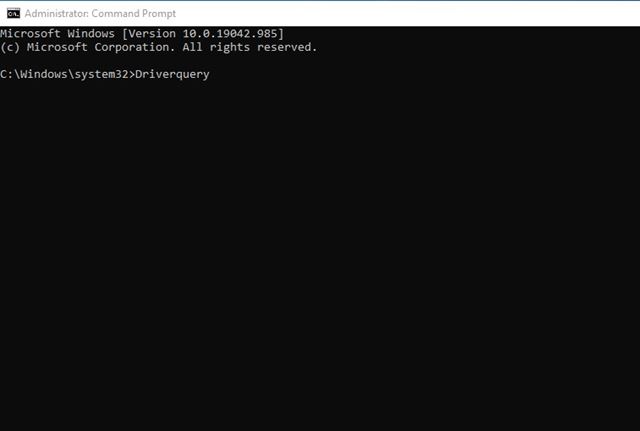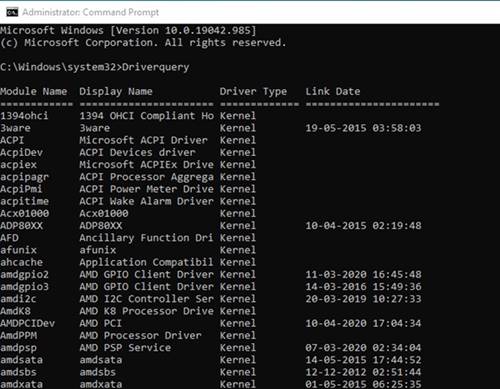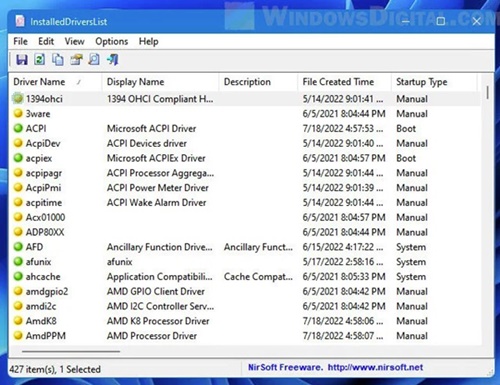Если вы какое-то время используете Windows 10, возможно, вы знаете, что операционная система поставляется с сотнями универсальных драйверов. Благодаря универсальным драйверам пользователям не придется вручную устанавливать драйверы для каждого подключенного оборудования.
Windows 10 автоматически распознает устройства и устанавливает универсальный драйвер. Таким образом, в большинстве случаев вам не потребуется устанавливать какие-либо драйвера для подключаемых устройств. Однако бывают случаи, когда Windows 10 не может обнаружить устройство.
В такой ситуации вам необходимо установить сторонние или OEM-драйверы, чтобы использовать весь потенциал устройства. Кроме того, иногда лучше использовать OEM-драйверы, а не стандартные драйверы, предоставляемые Microsoft, поскольку они позволяют использовать все функции устройства.
Поскольку драйверы устройств являются одной из основных причин, по которой ваш компьютер сегодня работает с оптимальной производительностью, список всех установленных драйверов может быть полезен каждому. С помощью списка драйверов устройств вы можете легко определить, использует ли устройство универсальный драйвер или драйвер OEM.
Читайте также: 10 лучших бесплатных программ для резервного копирования и восстановления драйверов Windows
Содержание
Как просмотреть список всех установленных драйверов в Windows 10
Мало того, это также может помочь вам устранить некоторые проблемы, связанные с драйверами. Итак, в этой статье мы поделимся пошаговым руководством по просмотру всех установленных драйверов в Windows 10. Давайте проверим.
Просмотр из диспетчера устройств
Вы можете получить доступ к диспетчеру устройств, чтобы просмотреть все установленные драйверы в Windows 10. Затем выполните несколько простых шагов, приведенных ниже.
1. Прежде всего откройте Диспетчер устройств на своем ПК. Для этого откройте поиск Windows и введите Диспетчер устройств. Затем откройте диспетчер устройств из списка.
2. В диспетчере устройств откройте меню Вид и выберите параметр Устройства по драйверам .
3. Теперь вы можете увидеть все установленные драйверы на компьютере с Windows 10.
4. Чтобы вернуться к представлению по умолчанию, откройте меню Вид и выберите параметр Устройства по типу .
Вот и все! Вы сделали. Вот как вы можете использовать Диспетчер устройств для просмотра списка всех установленных драйверов.
Просмотр установленных драйверов через командную строку
Этот метод будет использовать командную строку для просмотра всех установленных драйверов. Сначала выполните несколько простых шагов, приведенных ниже.
1. Сначала откройте меню «Пуск» и введите CMD. Щелкните правой кнопкой мыши командную строку и выберите Запуск от имени администратора.
2. В командной строке скопируйте и вставьте команду и нажмите кнопку Enter
Driverquery
3. Приведенная выше команда выведет список всех доступных драйверов на вашем компьютере.
Вот и все! Вы сделали. Вы можете просмотреть все установленные драйверы в Windows 10 через CMD.
Используйте стороннее приложение для просмотра всех установленных драйверов
При желании вы также можете использовать стороннее приложение, чтобы проверить, какие драйверы установлены на вашем ПК с Windows. Для этой цели существует множество приложений, но мы рекомендуем использовать бесплатное программное обеспечение под названием «InstalledDriversList».
Это стороннее портативное приложение для Windows сканирует и показывает все драйверы, установленные на вашем компьютере. Хотя программное обеспечение предназначено для работы в Windows 10, оно также работает и в новой Windows 11.
Итак, просто найдите в Google название упомянутого нами программного обеспечения, загрузите и установите его на свой компьютер. После установки просто запустите программу, чтобы получить список всех установленных программ.
Итак, это руководство посвящено просмотру всех установленных драйверов на компьютерах с Windows 10. Надеюсь, эта статья вам помогла! Пожалуйста, поделитесь им также со своими друзьями. Если у вас есть какие-либо сомнения, сообщите нам об этом в поле для комментариев ниже.